Bagi yang sering membuat aplikasi menggunakan visual basic for application dengan microsoft access 2007 pasti ingin membuat tampilan menu programnya lebih terorganisir rapi dan cantik. Membuat Custom Ribbon menu Sendiri merupakan pilihan yang patut dipertimbangkan, Untuk membuatnya inilah step by stepnya
1) Buka Project VBA anda, kemudian buatlah sebuah tabel dengan struktur seperti berikut , kemudian beri nama UsysRibbons
2) Buka Text Editor seperti Notepad, kemudian ketiklah xml berikut dalam notepad tersebut
<?xml version="1.0" encoding="utf-8"?>
<customUI xmlns="http://schemas.microsoft.com/office/2006/01/customui">
<ribbon startFromScratch="true">
<tabs>
<tab id="tab-1" label="Menu Applikasi">
<group id="group-1" label="Data" >
<button id="btnBarang" label="Data Barang" imageMso="CreateTableTemplatesGallery" size="large" onAction="=BukaForm('f_barang')"/>
<button id="btnPenjualan" label="Data Penjualan" imageMso="Chart3DColumnChart" size="large" onAction="=BukaForm('f_data_penjualan')"/>
<button id="btnPembelian" label="Data Pembelian" imageMso="DatabaseSqlServer" size="large" onAction="=BukaForm('f_data_pembelian')"/>
</group>
<group id="group-2" label="Transaksi">
<button id="btnJual" label="Transaksi Jual" imageMso="BarcodeInsert" size="large" onAction="=BukaForm('f_jual')"/>
<button id="btnBeli" label="Transaksi Beli" imageMso="SlideNew" size="large" onAction="=BukaForm('f_beli')"/>
</group>
<group id="group-3" label="Laporan">
<button id="btnRepBarang" label="Report Barang" imageMso="FilePrint" size="large" onAction="=BukaReport('r_barang')"/>
<button id="btnRepJual" label="Report Jual" imageMso="FilePrint" size="large" onAction="=BukaReport('r_jual')"/>
<button id="btnRepBeli" label="Report Beli" imageMso="FilePrint" size="large" onAction="=BukaReport('r_beli')"/>
</group>
</tab>
</tabs>
</ribbon>
</customUI>
Anda bisa menyesuiakan isi menu dengan yang diinginkan, setelah itu masukkan pada tabel UsysRibbons tadi dengan cara copy dan paste pada colom RibbonXML
3) Buat macro vba untuk menghandle fungsi yang dipakai dalam menu seperti
BukaForm dan BukaReport dengan cara masuk ke visual basic editor
menggunakan tombol ALT+F11, Setelah visual basic editornya terbuka
tambahkan module dengan mengklik menu Insert > Module dan ketikkan
fungsi berikut
Option Compare Database
Function BukaForm(strForm as String)
DoCmd.OpenForm strForm, acNormal
End Function
Function BukaReport(strReport As String)
DoCmd.OpenReport strReport, acViewReport
End Function
Setelah itu tinggal mengaktifkan menu ribbon melalui office menu >
Access Options > Current Database > Pilih Ribbon name Custom1 klik
ok tutup dan buka lagi access nya untuk melihat efeknya
Sumber:




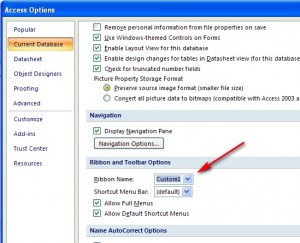




0 Comments:
Posting Komentar